¿Cómo detener eventos engañosos de ser agregados a Calendar?
Malware específico de MacConocido también como: Notificaciones de Calendar no deseadas
Obtenga un escaneo gratuito y verifique si su computadora está infectada.
ELIMÍNELO AHORAPara usar el producto con todas las funciones, debe comprar una licencia para Combo Cleaner. 7 días de prueba gratuita limitada disponible. Combo Cleaner es propiedad y está operado por RCS LT, la empresa matriz de PCRisk.
¿Qué son los eventos engañosos del Calendario?
Existen numerosos sitios web dudosos que contienen anuncios engañosos, exigen permiso para mostrar notificaciones y muestran ventanas emergentes engañosas y otro contenido intrusivo en el que no se debe hacer clic.
Muchas personas han notado recientemente que se agregan eventos no deseados a la aplicación Calendario en sus dispositivos móviles Apple. Estos eventos generalmente se agregan después de hacer clic en ventanas emergentes, notificaciones, etc., mientras intenta cerrarlas.
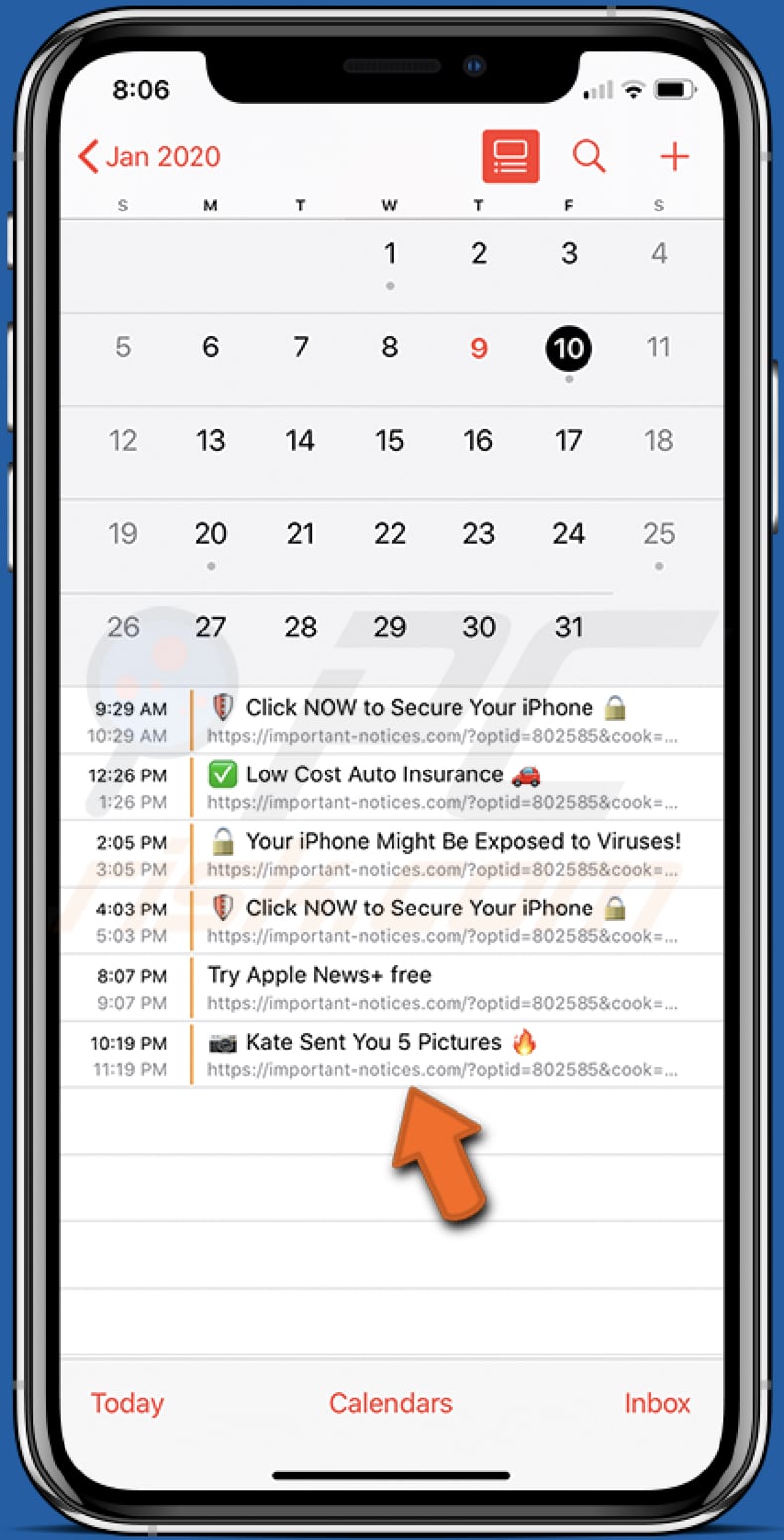
Eventos de Calendar no deseados en detalle
Una vez que la aplicación Calendar tiene los eventos no deseados agregados, comienza a mostrar notificaciones engañosas diseñadas para abrir varios sitios web que no son de confianza. Las investigaciones muestran que las notificaciones abren sitios web fraudulentos, páginas que contienen anuncios engañosos, anuncian software dudoso, están relacionadas con los juegos de azar, la pornografía, las citas de adultos, etc.
Recomendamos encarecidamente no confiar en las notificaciones o los sitios web que se abren a través de ellos: pueden estar diseñados para engañar a los visitantes para que instalen software no deseado, proporcionen información personal o incluso paguen por aplicaciones dudosas de 'servicios' (como la eliminación remota de virus inexistentes).
Confiar en estas páginas web puede dar lugar a descargas e instalaciones no deseadas, problemas relacionados con la privacidad, seguridad de la navegación, pérdida monetaria, robo de identidad y otros problemas graves. Si ya se agregaron eventos no deseados al Calendar, este problema se puede resolver siguiendo los pasos que se proporcionan a continuación.
| Nombre | Notificaciones de Calendar no deseadas |
| Tipo de Amenaza | Phishing, Scam, Malware, Virus. |
| Síntomas | Su dispositivo Mac móvil se vuelve más lento de lo normal, ve anuncios emergentes no deseados, es redirigido a sitios web dudosos. |
| Dominios Relacionados | important-notices.com, urgent-notice.com, ationandasmile.xyz, ertobeconsiste.xyz, iphone-notification.com, thereother.xyz, gay1.site, ckeckstatus.biz, umacticevict.xyz, meclickhere.com, iphone-fix.com, iphone-fix.org, phone-notification.com, notification-iphone.club, notification-fix.club, notification-booster.club, alert-iphone.club, alert-phone.club, alert-cellphone.club, alert-device.club, alert-fix.club, alert-cleaner.club, alert-booster.club, notice-iphone.club, alert-fixer.club, notice-cellphone.club, notice-device.club, notice-fix.site, notice-cleaner.site, notice-fixer.site, notice-booster.site, protection-device.site, protection-fix.site, protection-booster.site, protection-iphone.fun, calendar.wpu.sh, protection-phone.fun, protection-cellphone.fun, protection-fix.fun, protection-fixer.fun, protection-device.fun, protection-cleaner.fun, protection-iphone.club, protection-booster.fun, protection-phone.club, protection-cleaner.site, protection-phone.site, protection-fixer.site, protection-cellphone.site, protection-cellphone.club, secured-cellphone.club, secured-device.club, secured-fix.club, secured-fixer.club, secured-cleaner.club, notices-iphone.club, notices-cellphone.club, notices-fix.best, notices-booster.best, notices-fixer.best, notices-cleaner.best, protections-phone.best, protections-device.best, protection-device.best, protections-fix.best, protections-fixer.best, showingti.me, notification-phone1.best, notification-fix1.best, notification-cellphone1.best, notification-cleaner1.best, notification-fixer1.best, protection-phone1.site, attention-device1.site, notices-fixer1.site, notifguide.online, notiftoday.online, notices-booster1.site, protections-cellphone1.site, protections-phone1.site, protections-fix1.site, hannedysum.fun, ectsdividuallyalb.info, msgstars.online, contralawv.club, notice-cleaner.com, psu.zoom.us, protections-device.com, tedisobeyin.space, blefrenceke.space, ersiatonnec.space, risbonese.club, amigatesa.club, gwynetwrites.club, charactica.club, mothereve.club, companied.club, calevent.online, daggedafe.club, kuwaited.club, kathland.club, paracalluls.space, tyschoosin.space, nantsmodi.space, esdifficula.top, redirzp1.com, outdeciden.top, ucumbiaob.top, rigschaser.top, yendouble.work, getthirtpark.work, ntireroutin.work, econcedr.top, attackste.top, reportmsg.com, uduletram.top, arestrapi.top, oirspracti.top, responso.top, mo22.biz, gopusher3.com, cessfuldet.top, sendyou.fun, tiredimme.top, mentsoyo.fun, therequire.fun, puterskills.fun, msgreport.com, meastrong.fun, candidate.fun, encemake.fun, eeratyour.fun, ylevelsoft.fun, ssetsalesr.fun, ndononhu.online, blackclick.biz, heldather.online, rsdayriday.online, ro4.biz, aseyourb.online, smartallow.link, b34.info, edregistratio.biz, eatpotent.fun, piaerecog.fun, iwouldlike.fun, odelingwi.fun, encetoou.club, thewantofcom.xyz, ditionsinjo.club, noxtosu.club, uchthewo.club, n05.biz, icemanage.club, arrograntry.club, columepol.club, masstrk.com, elevacuola.club, egreating.club, clientrel.top, alertscity.com, ngdepartm.top, alertask.com, beforeand.shop, framtgeofm.fun, alertder.com, alertvet.com, alertsnew.com, noselikeafog.xyz, alertreal.com, redirit1.me, alertmac.com, stelescopeal.xyz, alongtheroad.xyz, alertlot.com, bgwithmya.fun, tocomplete.space, icanmainta.space, alerthand.com, apel.top, ganizationto.online, basisihaves.online |
| Métodos de Distribución | Deceptive pop-up ads, notifications, dubious websites. |
| Daño | Seguimiento del navegador de Internet (posibles problemas de privacidad), visualización de anuncios no deseados, redireccionamientos a sitios web dudosos, pérdida de información privada. |
| Eliminación de Malware |
Para eliminar posibles infecciones de malware, escanee su computadora con un software antivirus legítimo. Nuestros investigadores de seguridad recomiendan usar Combo Cleaner. Descargue Combo Cleaner para WindowsEl detector gratuito verifica si su equipo está infectado. Para usar el producto con todas las funciones, debe comprar una licencia para Combo Cleaner. 7 días de prueba gratuita limitada disponible. Combo Cleaner es propiedad y está operado por RCS LT, la empresa matriz de PCRisk. |
Más información sobre sitios web promocionados a través de eventos de Calendar engañosos
Ejemplos de páginas web que pueden abrirse mediante eventos agregados son safebrowsing[.]network, manualchecker[.]com y bestantius[.]com. Estos sitios web a menudo engañan a los visitantes para que instalen software dudoso alegando que el dispositivo está infectado con virus. De hecho, los eventos engañosos en Calendar pueden llevar a otros sitios que no son de confianza. En cualquier caso, no se debe abrir ninguno.
¿Cómo se instalaron las aplicaciones potencialmente no deseadas en mi computadora?
El software no deseado a menudo se descarga y/o instala cuando las personas, intencional o accidentalmente, hacen clic en anuncios, notificaciones u otro contenido engañoso.
Los anuncios fraudulentos ejecutan ciertos scripts para lograr esto, sin embargo, las descargas e instalaciones no deseadas ocurren solo cuando las personas hacen clic en un anuncio, notificación, etc. dudosos. Por lo tanto, los anuncios engañosos, las ventanas emergentes, las notificaciones, etc. haciendo clic.
Esto también se aplica a los anuncios que se muestran mientras navega por la web en dispositivos móviles y de escritorio.
Cómo evitar la instalación de aplicaciones potencialmente no deseadas
Para evitar que se descarguen e instalen PUAs, descargue el software de los sitios web oficiales y mediante enlaces de descarga directa. No utilice descargadores, instaladores, sitios web no oficiales, redes Peer-to-Peer u otras herramientas similares de terceros para descargar o instalar software.
Marque "Personalizado", "Avanzado" y otras configuraciones similares de cualquier configuración de descarga/instalación y anule la selección de las aplicaciones incluidas de forma adicional. Para evitar descargas e instalaciones no intencionales, no haga clic en anuncios (notificaciones, ventanas emergentes) que se muestran en páginas web dudosas.
Una vez que se hace clic, redirigen a los usuarios a sitios web que no son de confianza o provocan descargas/instalaciones no deseadas. Si su computadora ya está infectada con PUAs, recomendamos ejecutar un escaneo con Combo Cleaner Antivirus para Windows para eliminarlas automáticamente.
Captura de pantalla de eventos engañosos agregados a Calendar:
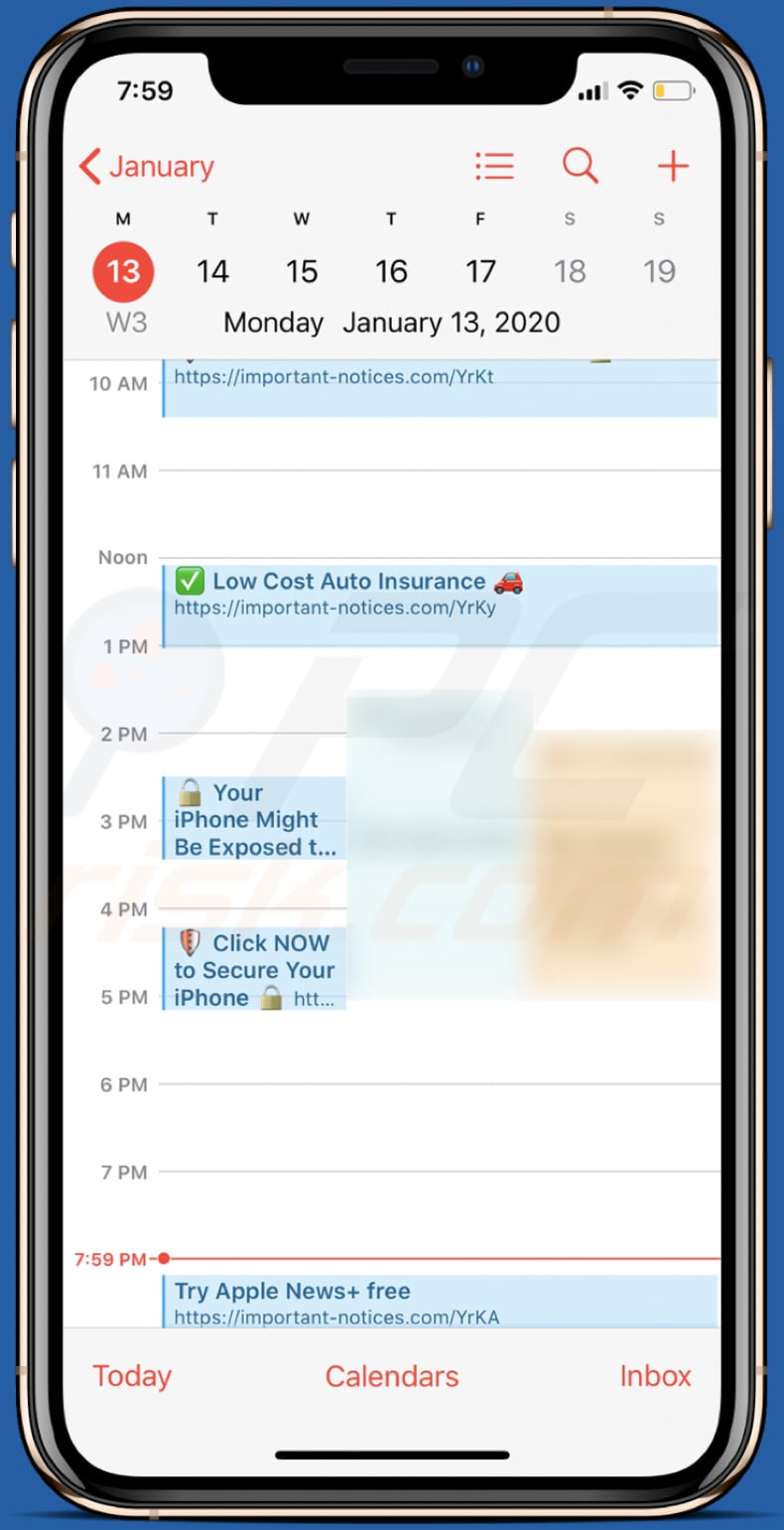
Otra captura de pantalla de eventos engañosos agregados a Calendar:
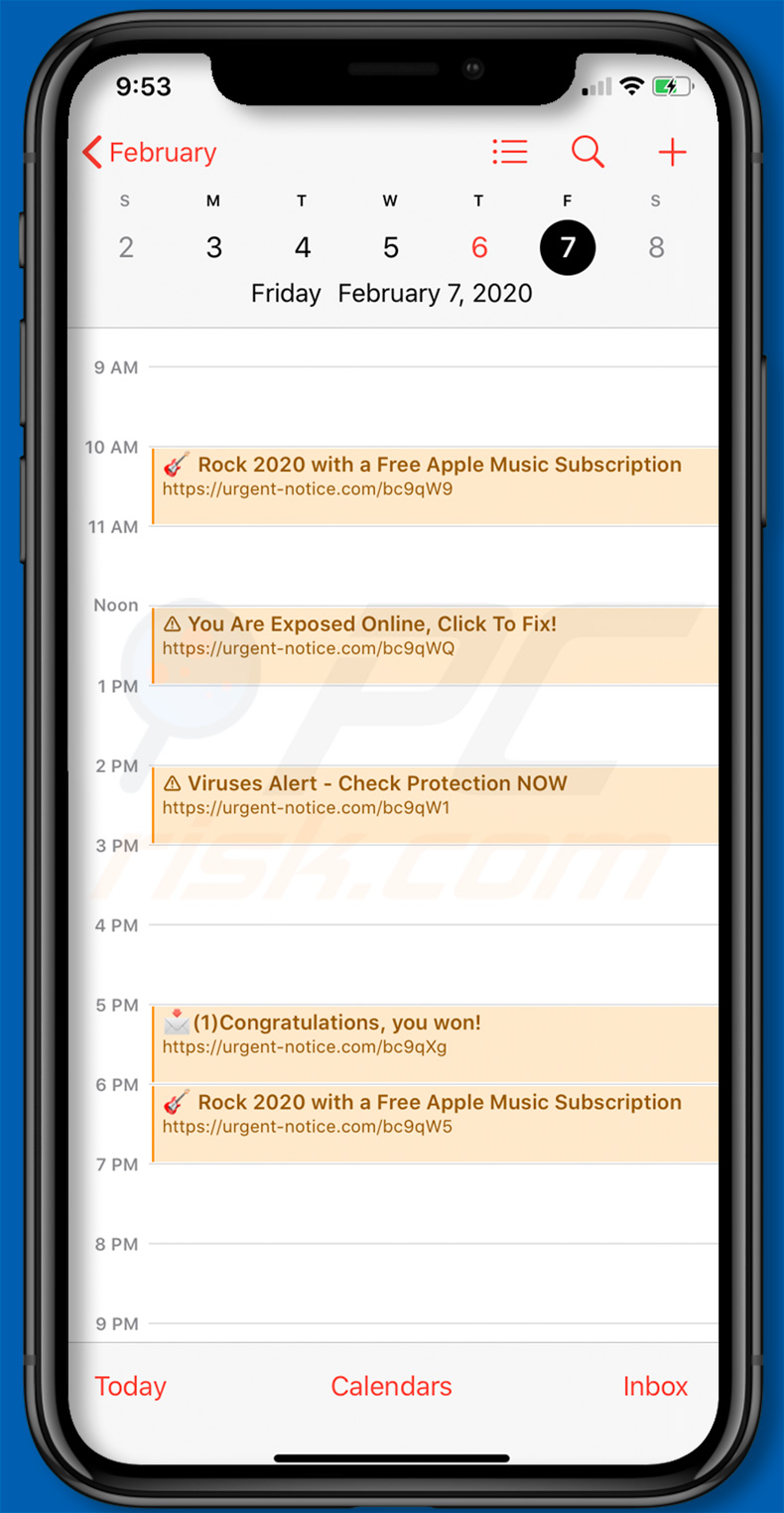
Para eliminar los calendarios fraudulentos que envían notificaciones, promocionar sitios web dudosos y llenar Calendar con eventos no deseados en dispositivos móviles de Apple, siga estos pasos:
Primero vaya a la pantalla de inicio, busque "Calendario" y luego toque "Calendarios" en la parte inferior de la pantalla:
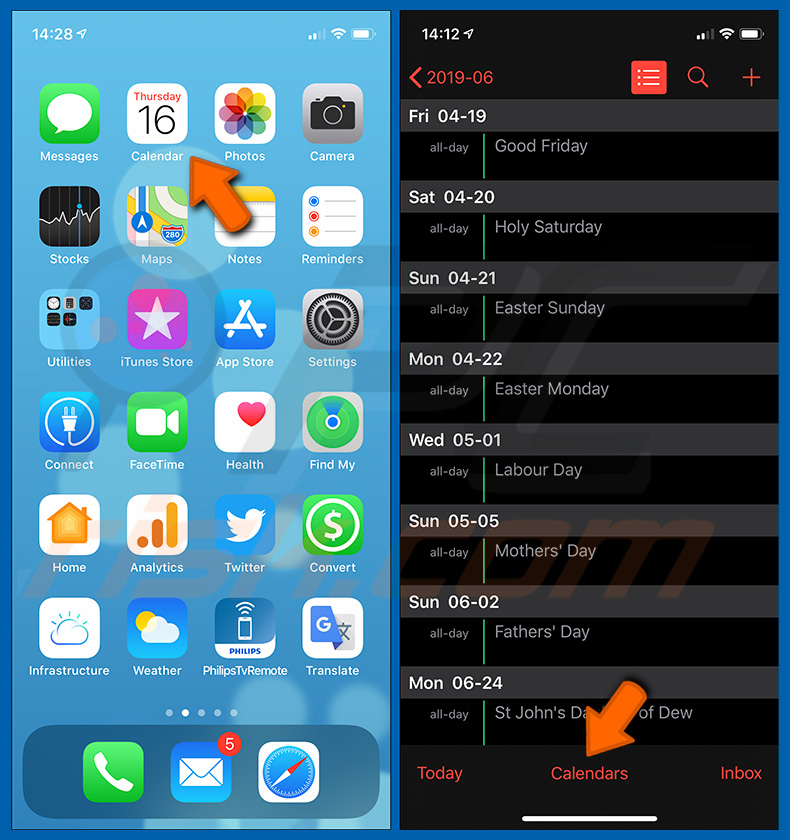
A continuación, busque todas las entradas de Calendario sospechosas (normalmente llevan el nombre de los sitios web promocionados y los colores de sus iconos coinciden con los de los eventos no deseados) y toque el símbolo "i" dentro de un círculo. Luego, desplácese hacia abajo hasta la parte inferior de la pantalla, toque "Eliminar calendario" y confírmelo:
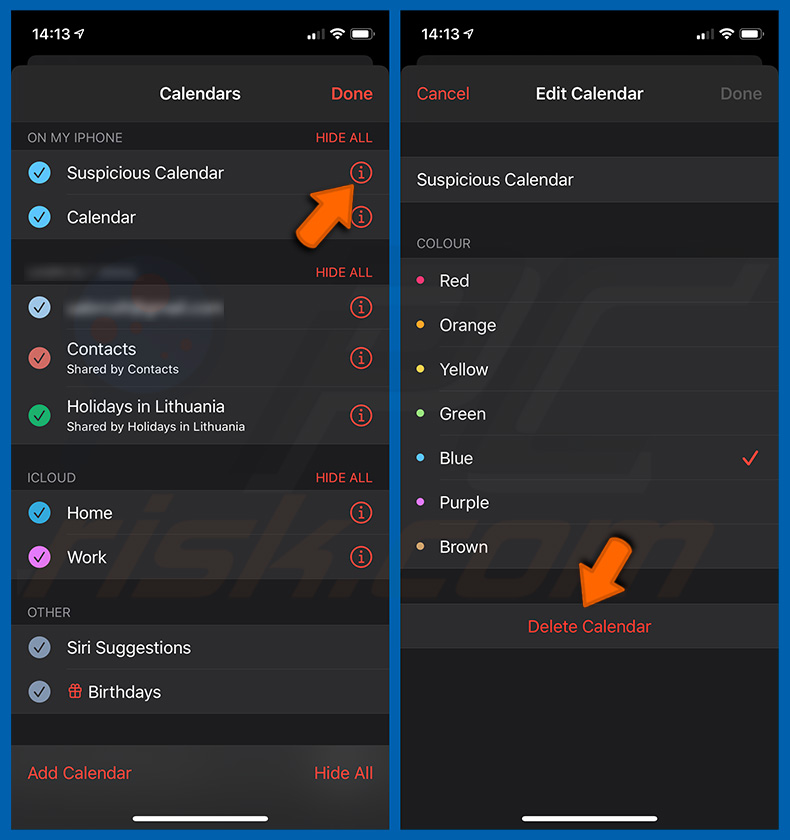
Los usuarios de versiones anteriores de iOS también deben realizar los siguientes pasos:
- 1. Vaya a "Configuración".
- 2. Seleccione "Contraseñas y cuentas".
- 3. Seleccione "Calendarios suscritos" en la sección "Cuentas".
- 4. Busque calendarios dudosos, tóquelos y seleccione "Eliminar cuenta".
Después de eliminar los calendarios sospechosos, debe limpiar los datos de navegación y asegurarse de que el bloqueo de ventanas emergentes y la configuración de advertencias de sitios web fraudulentos estén habilitados:
Para habilitar el bloqueo de ventanas emergentes, las advertencias de sitios web fraudulentos y eliminar los datos de navegación web en los dispositivos móviles de Apple, siga estos pasos:
Primero, vaya a "Configuración" y luego desplácese hacia abajo para buscar y tocar "Safari".
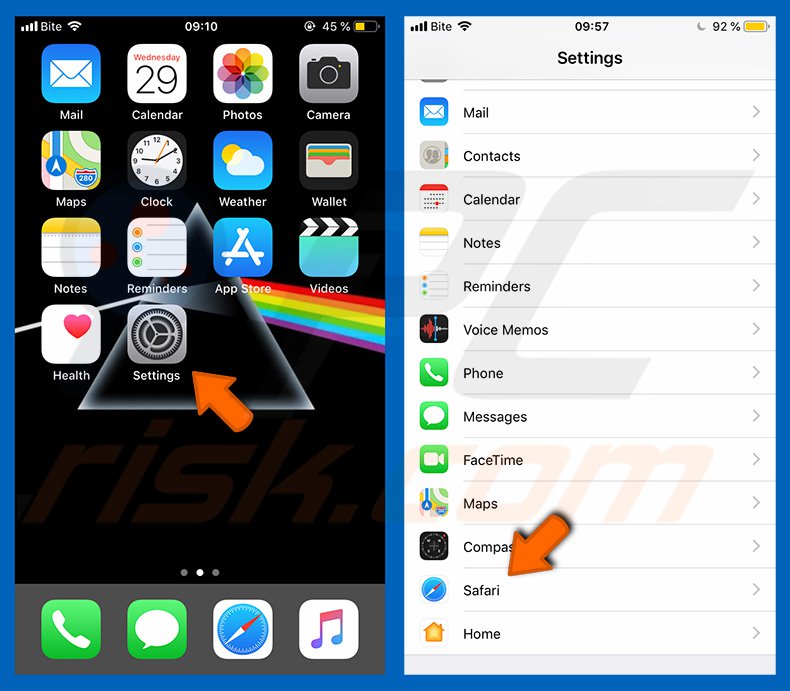
Compruebe si las opciones "Bloquear ventanas emergentes" y "Advertencia de sitio web fraudulento" están habilitadas. Si no es así, habilítelos inmediatamente. Luego, desplácese hacia abajo y toque "Avanzado".
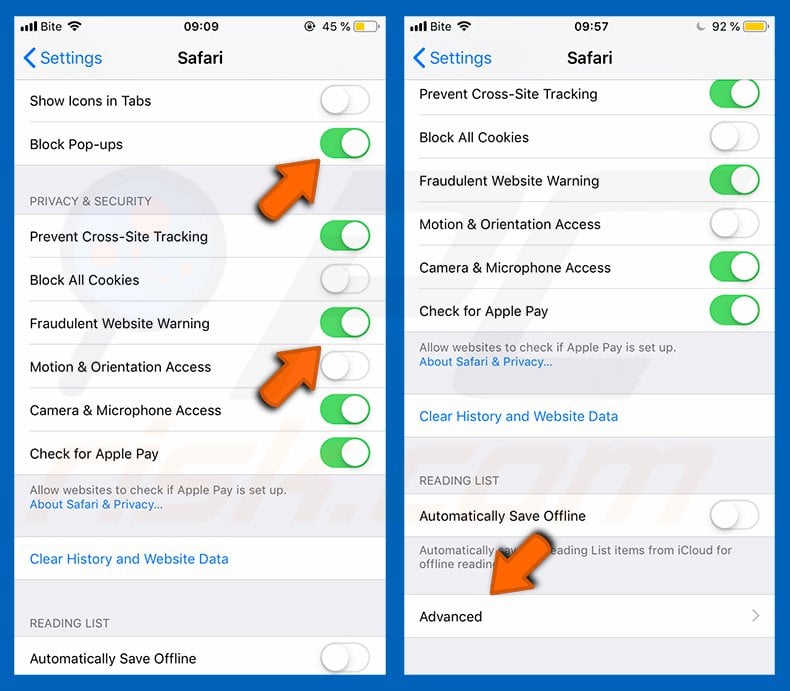
Toque "Datos del sitio web" y luego "Eliminar todos los datos del sitio web".
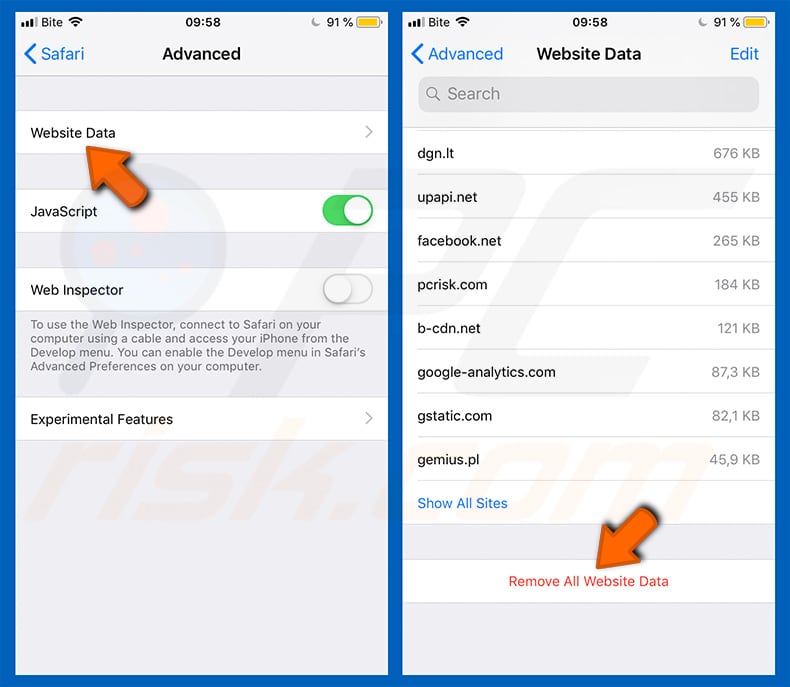
Eliminación automática instantánea de malware:
La eliminación manual de amenazas puede ser un proceso largo y complicado que requiere conocimientos informáticos avanzados. Combo Cleaner es una herramienta profesional para eliminar malware de forma automática, que está recomendado para eliminar malware. Descárguelo haciendo clic en el siguiente botón:
DESCARGAR Combo CleanerSi decide descargar este programa, quiere decir que usted está conforme con nuestra Política de privacidad y Condiciones de uso. Para usar el producto con todas las funciones, debe comprar una licencia para Combo Cleaner. 7 días de prueba gratuita limitada disponible. Combo Cleaner es propiedad y está operado por RCS LT, la empresa matriz de PCRisk.
Lista de nombres de dominio que estuvieron involucrados anteriormente en campañas de spam de calendario:
mycalevent.online, encourse.club, reducation.club, compensyju.club, consident.club, eventury.club, sawdustral.com, opensation.club, preparames.club, ritingelephan.top, urselfheralec.top, esconsiblesh.top, ondbremem.top, ortedlyoper.top, smenexperio.top, tyassagedsp.top, nglypartime.club, tionassociet.club, erpresearch.club, unheadreali.club, nelegalreact.club, entysaturesc.club, nglancechu.club, mol3.biz, unfairsthan.club, tomsmilliam.club, nvengerous.club, brainbowpre.club, oadesovern.club, familyline.services, ernmentwei.club, quityrepres.club, nstquityrepre.info, numerfavoury.info, ealingcabrese.info, wwclickroot.club, lustricwalt.info, sputineove.info, unquallydi.info, lybrutalian.info, jidolingoth.info, goultravel.club, happearly.club, sufferenna.club, biogrammad.club, msgbrand.com, econotify.com, evelopingery.club, perstancew.club, wacquiriesu.club, phenomes.club, dinnership.club, industrate.club, fashionmsg.com, dimsg.com, msgspace.com, iammsg.com, usamsg.com, msgcraft.com, msgbaby.com, msgfit.com, msgmagazine.com, notifyclub.com, hamsg.com, appsevent.com, notifybook.com, msgtravel.com, dadvisorded.club, babymsg.com, moneymsg.com, premsg.com, msgcash.com, msggirls.com, musgone.biz, jrtemployees.club, hospitercli.space, studiencej.work, tricultmor.space, churchasis.work, familiture.work, cashimmer.com, cashamed.com, cainforma.space, ngseemen.space, uestinepr.space, mblydaught.space, rketbecam.space, msgle.com, cashmsg.com, alitanandhre.space, ratedoffici.top, uiredcand.top, planetmsg.com, greatmsg.com, msgeash.com, eventno.com, msgst.com, covarecash.com, getmes.com, getity.com, getlys.com, getlar.com, getatx.com, cashthroat.com, getund.com, getnes.com, getadi.com, nintrastinst.top, securitypriority.click, eventboys.com, creativemsg.com, cashmolean.com, cationoppo.top, termsma.fun, tickedme.top, ncewinte.top, americanmsg.com, scoverredu.top, nferentapp.top, ayattractory.top, ntcontingss.top, aringsomet.top, erscombine.top, gchoolwolfb.top, ternaljoann.top, yspensately.top, dexplainly.top, nientarea.top, eoproce.top, ossibleslain.top, ndumgrea.top, sysmobilenotify.com, asonalman.top, ortunicalut.top, rdlyabour.top, rensreache.top, sttellemild.top, togethebi.top, efforredev.top, etrentsa.top, remainstr.top, zpredir1.com, eforredev.top, load03.biz, chinedec.top, hotrend.biz, engers.top
Menú rápido:
- ¿Qué son los eventos engañosos de Calendar?
- PASO 1. Eliminar los archivos y carpetas relacionados con la PUA de OSX.
- PASO 2. Eliminar extensiones falsas de Safari.
- PASO 3. Eliminar add-ons falsos Google Chrome.
- PASO 4. Eliminar plug-ins potencialmente no deseados Mozilla Firefox.
Video que muestra cómo eliminar adware y secuestradores de navegador de una computadora Mac:
Eliminación de aplicaciones potencialmente no deseadas
Eliminar aplicaciones potencialmente no deseadas de su carpeta "Aplicaciones":

Haga clic en el ícono Finder. En la ventana de Finder, seleccione "Aplicaciones". En la carpeta de aplicaciones, busque "MPlayerX", "NicePlayer", u otras aplicaciones sospechosas y arrástrelas a la Papelera. Después de eliminar las aplicaciones potencialmente no deseadas que causan anuncios en línea, escanee su Mac en busca de componentes restantes no deseados.
DESCARGAR eliminador de infecciones de malware
Combo Cleaner verifica si su equipo está infectado. Para usar el producto con todas las funciones, debe comprar una licencia para Combo Cleaner. 7 días de prueba gratuita limitada disponible. Combo Cleaner es propiedad y está operado por RCS LT, la empresa matriz de PCRisk.
Elimine los archivos y carpetas vinculados al notificaciones de calendar no deseadas:

Haga clic en el icono del Finder: en el menú superior. Seleccione "Ir" y haga clic en "Ir a la carpeta...".
 Compruebe si hay archivos generados por adware en la carpeta /Library/LaunchAgents:
Compruebe si hay archivos generados por adware en la carpeta /Library/LaunchAgents:

En el campo de texto de "Ir a la carpeta...", introduzca: /Library/LaunchAgents

En la carpeta “LaunchAgents”, revise si hay cualquier tipo de archivo sospechoso que se haya instalado recientemente y envíelo a la Papelera. Ejemplos de archivos generados por adware: “installmac.AppRemoval.plist”, “myppes.download.plist”, “mykotlerino.ltvbit.plist”, “kuklorest.update.plist”, etc. El software publicitario suele instalar varios archivos siguiendo el mismo patrón.
 Revise si hay archivos generados por el adware en la carpeta /Library/Application Support:
Revise si hay archivos generados por el adware en la carpeta /Library/Application Support:

En el campo de texto de "Ir a la carpeta...", introduzca: /Library/Application Support

En la carpeta “Application Support”, mire si hay carpetas sospechosas que se hayan añadido recientemente. Por ejemplo, “MplayerX” o “NicePlayer” y, en tal caso, envíe esas carpetas a la Papelera.
 Revise si hay archivos vinculados al software publicitario en la carpeta ~/Library/LaunchAgents:
Revise si hay archivos vinculados al software publicitario en la carpeta ~/Library/LaunchAgents:

En el campo de texto de "Ir a la carpeta...", introduzca: ~/Library/LaunchAgents

En la carpeta “LaunchAgents”, revise si hay cualquier tipo de archivo sospechoso que se haya instalado recientemente y envíelo a la Papelera. Ejemplos de archivos generados por adware: “installmac.AppRemoval.plist”, “myppes.download.plist”, “mykotlerino.ltvbit.plist”, “kuklorest.update.plist”, etc. El software publicitario suele instalar varios archivos siguiendo el mismo patrón.
 Compruebe si hay archivos generados por adware en la carpeta /Library/LaunchDaemons:
Compruebe si hay archivos generados por adware en la carpeta /Library/LaunchDaemons:

En el campo de texto de "Ir a la carpeta...", introduzca: /Library/LaunchDaemons

En la carpeta “LaunchDaemons”, mire si se han añadido recientemente archivos sospechosos. Por ejemplo, “com.aoudad.net-preferences.plist”, “com.myppes.net-preferences.plist”, "com.kuklorest.net-preferences.plist”, “com.avickUpd.plist”, etc., y, en tal caso, envíelos a la Papelera.
 Analice su equipo Mac con Combo Cleaner:
Analice su equipo Mac con Combo Cleaner:
Si ha seguido todos los pasos siguiendo el orden correcto, su equipo Mac debería encontrarse libre de infecciones. Para asegurarse de que su sistema no está infectado, analícelo con el antivirus Combo Cleaner. Descárguelo AQUÍ. Tras descargar el archivo, haga doble clic sobre el instalador combocleaner.dmg; en la nueva ventana, arrastre el icono de Combo Cleaner hasta el icono de Aplicaciones. Seguidamente, abra el launchpad y haga clic en el icono de Combo Cleaner. Espere a que Combo Cleaner actualice la base de datos de definiciones de viru y haga clic en el botón "Start Combo Scan".

Combo Cleaner bucará infecciones de software malicioso en su equipo. Si el resultado del análisis antivirus es "no threats found", quiere decir que puede continuar con la guía de desinfección; de lo contrario, se recomineda eliminar las infecciones encontradas antes de continuar.

Tras eliminar los archivos y carpetas generados por el software publicitario, siga eliminando las extensiones dudosas de sus navegadores web.
Eliminar el notificaciones de calendar no deseadas de los navegadores web:
 Eliminar extensiones maliciosas de Safari:
Eliminar extensiones maliciosas de Safari:
Eliminar las extensiones vinculadas a notificaciones de calendar no deseadas de Safari:

Abra el navegador Safari; desde la barra de menú, seleccione "Safari" y haga clic en "Preferencias...".

En la ventana de preferencias, seleccione "Extensiones" y revise si se han añadido recientemente extensiones sospechosas. Si las encuentra, haga clic en el botón "Desinstalar" junto a ellas. Tenga en cuenta que puede desinstalar de forma segura todas las extensiones de su navegador Safari, ya que ninguna de ellas es imprescindible para el normal funcionamiento del navegador.
- Si sigue teniendo problemas con los redireccionamientos de navegador y anuncios no deseados, restaure Safari.
 Eliminar complementos maliciosos de Mozilla Firefox:
Eliminar complementos maliciosos de Mozilla Firefox:
Eliminar los complementos vinculados a notificaciones de calendar no deseadas de Mozilla Firefox:

Abra su navegador Mozilla Firefox. En la parte superior derecha de la pantalla, haga clic en "Abrir Menú" (tres líneas horizontales). Del menú desplegado, elija "Complementos".

Seleccione la pestaña "Extensiones" y mire si se han añadido recientemente complementos sospechosos. Si las encuentra, haga clic en el botón "Eliminar" junto a ellas. Tenga en cuenta que puede desinstalar de forma segura todas las extensiones de su navegador Mozilla Firefox, ya que ninguna de ellas es imprescindible para el normal funcionamiento del navegador.
- Si sigue teniendo problemas con los redireccionamientos de navegador y anuncios no deseados, restablezca Mozilla Firefox.
 Eliminar extensiones maliciosas de Google Chrome:
Eliminar extensiones maliciosas de Google Chrome:
Eliminar los complementos vinculados a notificaciones de calendar no deseadas en Google Chrome:

Abra Google Chrome y haga clic en el botón "menú de Chrome" (tres barras horizontales) ubicado en la parte superior derecha de la pantalla del navegador. Del menú desplegable, seleccione "Más herramientas" y haga clic en "Extensiones".

En la pantalla "Extensiones", mire si se han añadido recientemente complementos sospechosos. Si los encuentra, haga clic en el botón de la papelera junto a ellos. Tenga en cuenta que puede desinstalar de forma segura todas las extensiones de su navegador Google Chrome, ya que ninguna de ellas es imprescindible para el normal funcionamiento del navegador.
- Si sigue teniendo problemas con los redireccionamientos de navegador y anuncios no deseados, restablezca Google Chrome.
Preguntas Frecuentes (FAQ)
¿Qué daño pueden causar las PUAs?
Tener estas aplicaciones instaladas en un dispositivo puede ser la razón detrás de los ataques de malware, la experiencia de navegación web disminuida, el rendimiento lento de la computadora, los problemas relacionados con la privacidad en línea, la seguridad de la navegación y otros problemas.
¿Qué hacen estas aplicaciones?
Dependiendo del tipo de aplicación no deseada, podría mostrar anuncios intrusivos, abrir páginas dudosas, promover un motor de búsqueda falso y recopilar varios datos.
¿Cómo se monetizan las aplicaciones de tipo adware?
Las aplicaciones de este tipo se utilizan para promocionar productos, sitios web y servicios. Es muy común que se moneticen a través de programas de afiliados.
¿Combo Cleaner eliminará el software no deseado?
Sí, Combo Cleaner escaneará su computadora y eliminará todo tipo de adware, secuestro de navegador y otras PUAs. Se recomienda eliminarlos mediante un software especializado (automáticamente). De lo contrario, los archivos principales no deseados permanecen en el sistema incluso cuando se elimina el software no deseado.
Compartir:

Tomas Meskauskas
Investigador experto en seguridad, analista profesional de malware
Me apasiona todo lo relacionado con seguridad informática y tecnología. Me avala una experiencia de más de 10 años trabajando para varias empresas de reparación de problemas técnicos y seguridad on-line. Como editor y autor de PCrisk, llevo trabajando desde 2010. Sígueme en Twitter y LinkedIn para no perderte nada sobre las últimas amenazas de seguridad en internet.
El portal de seguridad PCrisk es ofrecido por la empresa RCS LT.
Investigadores de seguridad han unido fuerzas para ayudar a educar a los usuarios de ordenadores sobre las últimas amenazas de seguridad en línea. Más información sobre la empresa RCS LT.
Nuestras guías de desinfección de software malicioso son gratuitas. No obstante, si desea colaborar, puede realizar una donación.
DonarEl portal de seguridad PCrisk es ofrecido por la empresa RCS LT.
Investigadores de seguridad han unido fuerzas para ayudar a educar a los usuarios de ordenadores sobre las últimas amenazas de seguridad en línea. Más información sobre la empresa RCS LT.
Nuestras guías de desinfección de software malicioso son gratuitas. No obstante, si desea colaborar, puede realizar una donación.
Donar
▼ Mostrar discusión